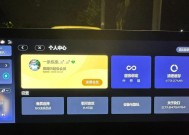如何正确连接路由器的ip地址?连接过程中可能遇到哪些问题?
- 电脑知识
- 2025-05-23
- 4
- 更新:2025-05-09 19:14:03
在数字化时代,网络已成为我们生活和工作中不可或缺的一部分。路由器作为连接互联网的重要设备,其设置和管理是确保网络稳定运行的关键。本文将详细指导您如何正确连接路由器的IP地址,并解决在连接过程中可能遇到的问题,以优化您的上网体验。
1.了解路由器的IP地址
路由器的IP地址通常是本地网络的网关地址,它允许设备与互联网进行通信。大多数家用路由器默认的IP地址是192.168.0.1或192.168.1.1。通过输入此IP地址进入路由器的管理界面,您可以进行各种设置。

2.正确连接路由器IP地址的步骤
步骤1:确定路由器的IP地址
确认您的路由器型号和制造商,然后查阅相关手册或制造商的官方网站,以确定其默认IP地址。
步骤2:连接设备与路由器
使用网线将计算机连接到路由器的LAN口,或者使用Wi-Fi连接到路由器的信号。
步骤3:访问路由器管理界面
打开浏览器,输入路由器的IP地址。按回车键后,通常会出现登录界面,输入默认用户名和密码(可在路由器说明书或标签上找到)。
步骤4:设置路由器
成功登录管理界面后,您可以根据向导或个人需要,进行网络名称(SSID)、密码、安全设置等配置。
步骤5:检查连接状态
完成设置后,可以使用网络诊断工具检查互联网连接状态,确认路由器设置是否成功。
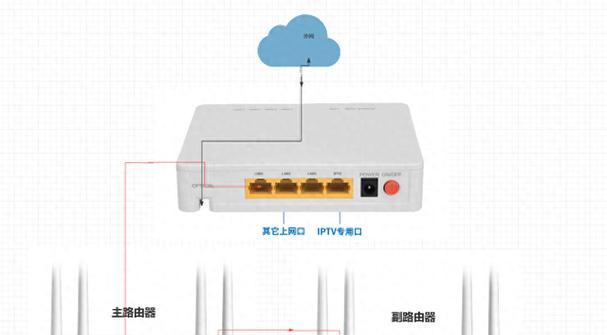
3.连接路由器时可能遇到的问题
问题1:无法访问路由器管理界面
如果无法访问路由器管理界面,可能是因为IP地址输入错误、网络连接不稳定或者路由器与设备之间的物理连接问题。请检查所有连接,确保输入正确的IP地址,并重启路由器和计算机。
问题2:忘记路由器的登录密码
如果忘记路由器的登录密码,您可以查找路由器背面的重置按钮,长按几秒钟直到指示灯闪烁。这将重置路由器到出厂设置,您需要使用默认密码重新登录。
问题3:无法获取IP地址或无法上网
如果您连接到了路由器,但是无法获取IP地址或者无法上网,可能是因为DHCP服务未开启、IP地址冲突或者宽带连接问题。检查路由器的DHCP设置并确保其启用状态。如问题依旧,可能需要联系您的网络服务提供商。
问题4:无线信号弱或不稳定
无线信号弱或不稳定,可能是因为路由器位置不佳、信道干扰或硬件故障。尝试更改无线信道、调整路由器位置或者重启路由器,以改善信号质量。
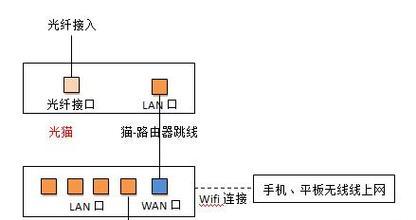
4.延伸知识和实用技巧
路由器安全设置
保护您的网络安全是至关重要的。确保您的路由器固件更新到最新版本,更改默认管理员用户名和密码,并启用网络加密。
增强Wi-Fi信号的方法
合理放置路由器、使用Wi-Fi信号放大器、调整无线信道,这些方法都可以帮助您增强Wi-Fi信号。
5.结尾
正确连接和设置路由器IP地址是确保网络稳定和安全的前提。通过本文的介绍,您应该能够顺利地完成路由器的连接和配置。如在连接过程中遇到任何问题,参照上述问题解决方案,一般都可以找到解决方法。同时,不要忽视路由器的安全设置和性能优化,这将给您带来更佳的网络体验。